
参考文章:WordPress主机搭建教程,新手也能3分钟搞定
了解服务器迁移的必要性
很多时候,改变服务器的原因可能是因为当前的主机性能不佳,费用过高,或者是因为网站的访问量增加,现有服务器已无法承载。但在你决定迁移之前,先想想你真正需要的是什么。比如你是想要更快的访问速度,还是更便宜的价格,抑或是更好的技术支持?这些都会影响你选择的新主机。
选择一家适合你需求的主机服务提供商非常重要。如果你的站点对于响应速度和稳定性有高要求,考虑选择那些专注于WordPress优化的主机商。之前我把一个小型电商网站迁移到了一家新的服务器提供商后,访问速度提高了至少30%。
在迁移之前,绝对不能忘了备份你的数据。通常可以通过WordPress后台自带的功能进行备份,或者使用一些插件,比如UpdraftPlus或者All-in-One WP Migration来轻松完成。在备份时,确保你备份了数据库和所有的文件,包括主题、插件和上传的媒体内容。
具体的迁移步骤
接下来我会分享一些具体的步骤,帮助你顺利迁移WordPress网站。
在开始迁移之前,有些准备工作是必须要做的。首先你需要保证新的服务器能够支持你的WordPress环境,比如PHP版本、MySQL数据库的要求等。之后确认备份是否完全,并准备好新的服务器的登录信息。一般来说你要做好以下几点:
迁移的第一步是将备份的数据上传到新的服务器。通常可以使用FTP工具,比如FileZilla将备份的数据文件上传到指定的目录。而数据库的导入,通常需要通过phpMyAdmin进行操作。具体步骤如下:

参考文章:掌握这几个技巧,让你的WordPress插件后端页面更高效,让99%的人羡慕不已!
当你完成这些步骤后,基本上你的网站文件和数据库都已经在新服务器上了。
完成数据上传后,最后一步就是更新你的DNS记录,以确保访客可以访问到新的主机。这个步骤通常需要在你的域名注册商的后台操作。你只需要把主机的DNS服务器地址填写进去,通常是你的主机服务商提供给你的。这个过程可能需要几分钟到24小时不等,具体取决于DNS更新的时间。
有一点要提醒你,整个过程中确保你能随时访问到你的旧服务器,以防万一转换过程中出错,你还能够进行故障排除。
常见问题与解决方法
在迁移WordPress网站的过程中,可能会遇到一些常见问题。比如,迁移后页面404错误,或是无法登录后台等。这时候,检查一下以下几点:
wp-config.php文件中的数据库信息(名称、用户、密码)正确。.htaccess文件,确保重写条件正确。这些都是我在朋友网站迁移时遇到的常见问题,每次处理起来总会少不了一番波折,但耐心处理总能找到解决办法。
如果你在迁移过程中有更多具体的问题,或者是希望优化迁移方法,欢迎随时问我!希望这些经验能帮助你轻松搞定WordPress的服务器迁移,享受更流畅的网站体验!
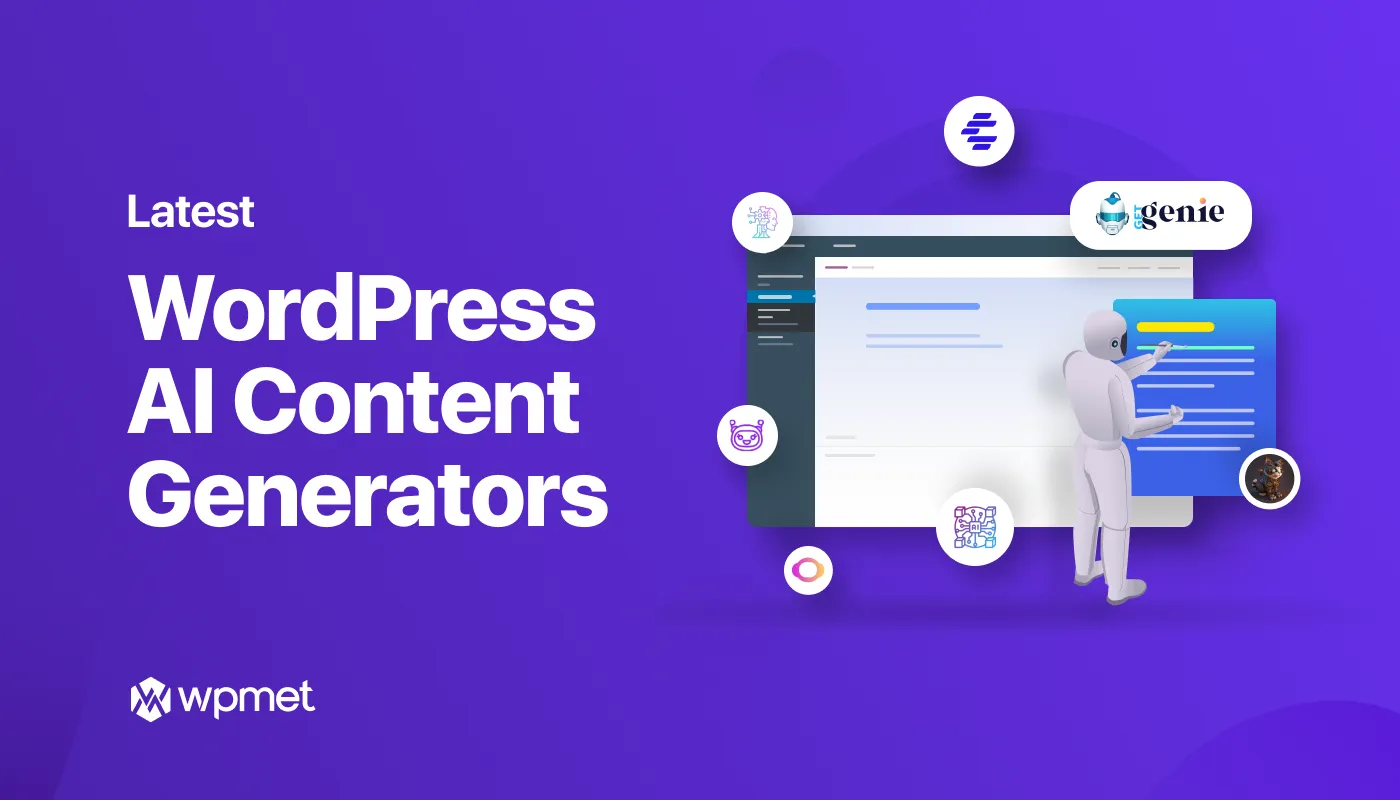
参考文章:WordPress赞插件推荐-发现最佳WordPress赞插件提升网站互动性
迁移网站后,如果你碰上404错误,那肯定会让人感到烦恼。但别急,解决这个问题其实也没什么难的。 你得去检查一下wp-config.php文件中的数据库信息,看看这些信息是否跟新的数据库完全匹配。这个步骤非常重要,因为一旦数据库连接出现问题,WordPress就无法找到你网站上的内容,结果自然会显示404错误。
如果确认了数据库信息没有问题,却还是无法解决404错误,接下来可以试试重新生成.htaccess文件。这个文件在页面重写和链接结构方面扮演着重要角色,所以一旦你换了服务器,需要确保里面的重写规则是正确的。你只需进入WordPress后台,在“设置”中找到“固定链接”,然后直接保存一下,WordPress会自动生成新的.htaccess文件,这样就能帮助解决404的问题了。整体来说,刚开始也许会觉得复杂,但按照这些步骤下去,其实问题会很快迎刃而解。
常见问题解答 (FAQ)
问题1: 如何选择合适的WordPress主机提供商?
选择合适的WordPress主机提供商时,你需要根据自己网站的需求考虑几个因素,包括网站的访问量、预算、技术支持和服务器的响应速度。如果你的网站对速度和稳定性有较高要求,可以优先选择那些专注于WordPress优化的主机商。
问题2: 迁移WordPress网站需要多长时间?
迁移WordPress网站的时间主要取决于网站的大小和复杂性。一般情况下,如果你的网站不大,按照步骤操作,整个过程通常可以在1-3小时内完成。如果遇到问题,可能会延长时间。
问题3: 在迁移网站时,如何确保数据的安全性?
为确保数据的安全性,迁移前一定要做好完整的备份。可以通过WordPress自带的备份功能,或者使用像UpdraftPlus和All-in-One WP Migration这样的插件。 确保备份文件存储在安全的地方,比如云存储或外部硬盘。
问题4: 迁移后遇到404错误该怎么处理?
如果在迁移后遇到404错误,首先需要检查wp-config.php文件中的数据库信息是否正确,同时确认新的服务器支持PermaLink结构。如果问题仍然存在,可以尝试重新生成.htaccess文件,确保重写条件正确。
问题5: 迁移后的DNS更新需要多长时间生效?
迁移后,DNS更新的生效时间通常是几分钟到24小时。具体的时间取决于你的域名注册商和DNS的设置,有时会出现延迟。如果更新后仍然无法访问网站,可以再检查一下DNS设置是否正确。
本文标题:WordPress服务器搬家大作战!如何轻松克服一切困难,快速迁移到新主机?
网址:https://www.wpjiguang.cn/archives/40664.html
本站所有文章由wordpress极光ai post插件通过chatgpt写作修改后发布,并不代表本站的观点;如果无意间侵犯了你的权益,请联系我们进行删除处理。
如需转载,请务必注明文章来源和链接,谢谢您的支持与鼓励!








